【iOS 密技】 iPhone 解壓縮 / 壓縮 Zip 檔案,沒電腦也不煩惱!
iOS 捷徑 APP 載點:這邊請
解壓縮及壓縮腳本下載:這邊請
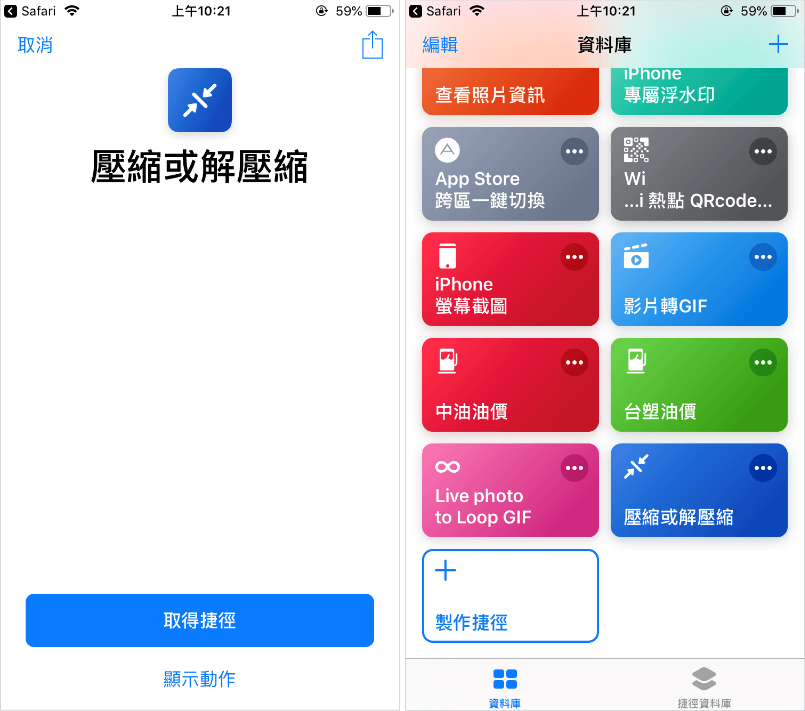 △ 記得沒有下載「捷徑」是沒有辦法成功取得腳本得,捷徑怎麼下載呢?上面已經準備好載點啦,點擊進去就可以安裝啦,安裝好之後點擊上面的解壓縮及壓縮腳本,然後點擊「取得捷徑」後打開捷徑 App 就可以看到腳本已經下載好囉~如何透過腳本壓縮檔案?
△ 記得沒有下載「捷徑」是沒有辦法成功取得腳本得,捷徑怎麼下載呢?上面已經準備好載點啦,點擊進去就可以安裝啦,安裝好之後點擊上面的解壓縮及壓縮腳本,然後點擊「取得捷徑」後打開捷徑 App 就可以看到腳本已經下載好囉~如何透過腳本壓縮檔案? 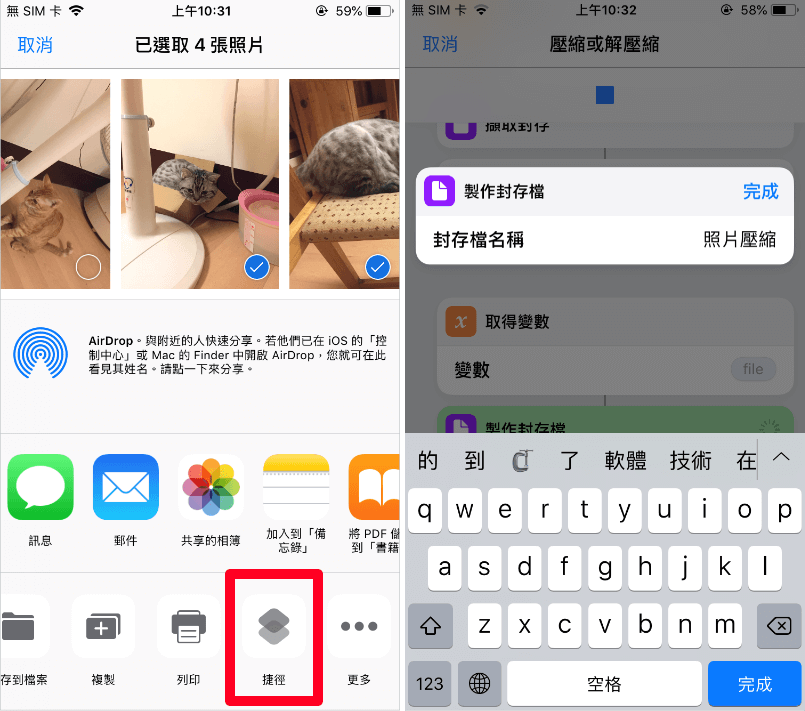 △ 有時候想要用 Email 夾帶照片寄給對方,很容易就會因為超過 20MB 而沒有辦法寄送,這時候這個腳本就可以派上用場啦,打開相簿選擇好要壓縮得照片(可複選)接著按下右上角的分享按鈕,選擇以「捷徑」App 開啟,接著就會進入壓縮程序啦!接著會跳出視窗,讓我們輸入壓縮檔的檔案名稱。
△ 有時候想要用 Email 夾帶照片寄給對方,很容易就會因為超過 20MB 而沒有辦法寄送,這時候這個腳本就可以派上用場啦,打開相簿選擇好要壓縮得照片(可複選)接著按下右上角的分享按鈕,選擇以「捷徑」App 開啟,接著就會進入壓縮程序啦!接著會跳出視窗,讓我們輸入壓縮檔的檔案名稱。 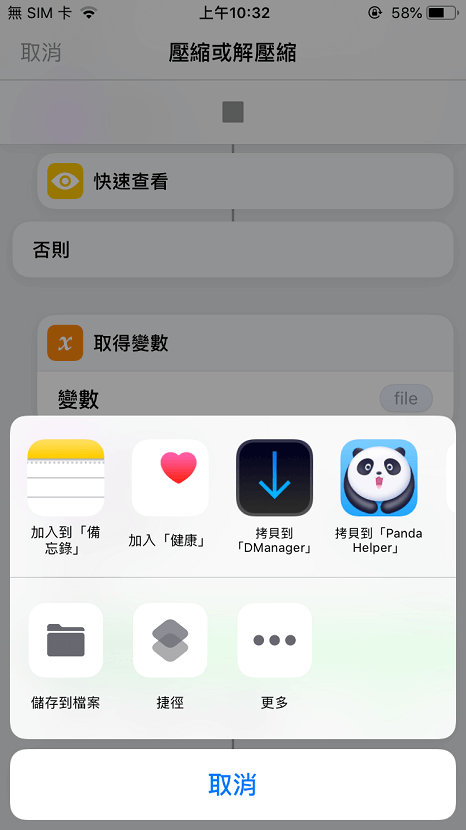 △ 壓縮完畢之後,可以直接以 Email、LINE 或是儲存在 LINE Keep 中,或是存在 iCloud 雲端硬碟中也是可以的,這樣基本上就完成壓縮的任務啦!如何運用腳本解壓縮?
△ 壓縮完畢之後,可以直接以 Email、LINE 或是儲存在 LINE Keep 中,或是存在 iCloud 雲端硬碟中也是可以的,這樣基本上就完成壓縮的任務啦!如何運用腳本解壓縮? 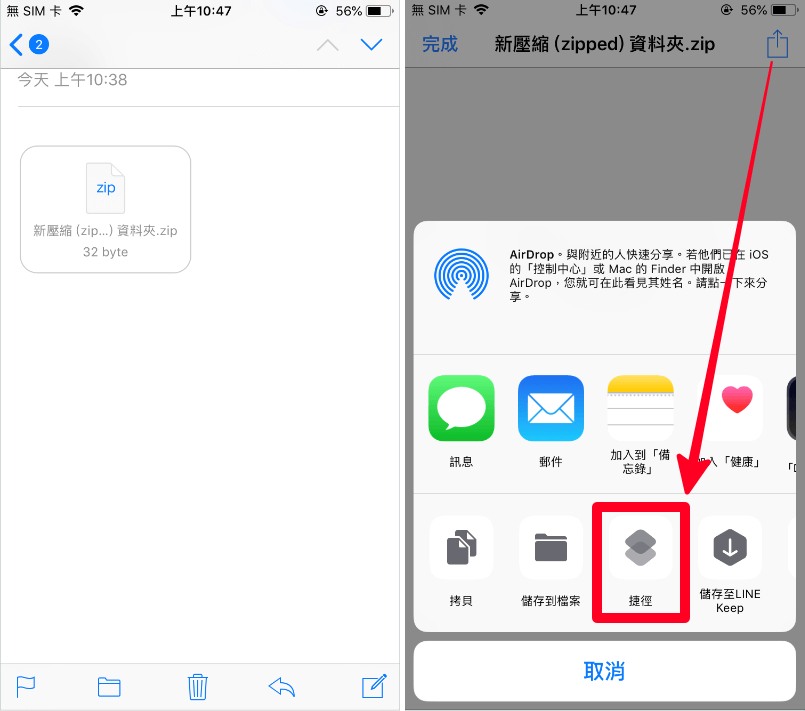 △ 使用時機可以是同事或朋友寄了一封夾帶壓縮檔的信,可以直接用腳本來解壓縮,預覽壓縮檔裡面的內容,點開之後同樣用「捷徑」來開啟。
△ 使用時機可以是同事或朋友寄了一封夾帶壓縮檔的信,可以直接用腳本來解壓縮,預覽壓縮檔裡面的內容,點開之後同樣用「捷徑」來開啟。 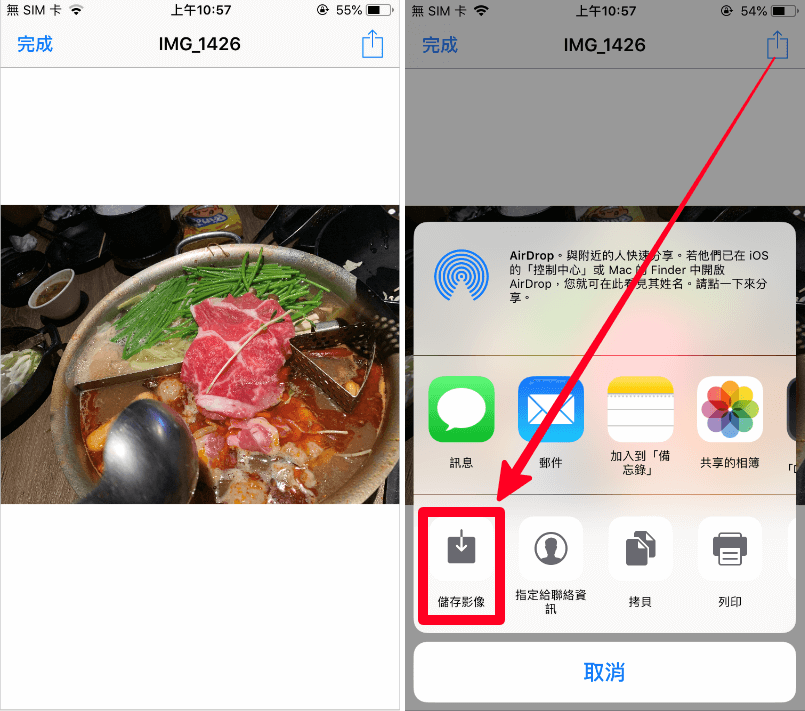 △ 解壓縮完成後,會跳出壓縮檔裡面的預覽,再按下右上角的分享,然後按下儲存影像,這樣子就可以輕鬆將壓縮檔裡面的檔案解壓縮,並儲存到手機中瀏覽囉!很適合人在外面,沒有電腦時,臨時收到一封重要信件,卻夾帶著 Zip 壓縮檔附件,這時就可以用腳本來解決囉!iOS 捷徑 APP 載點:這邊請
△ 解壓縮完成後,會跳出壓縮檔裡面的預覽,再按下右上角的分享,然後按下儲存影像,這樣子就可以輕鬆將壓縮檔裡面的檔案解壓縮,並儲存到手機中瀏覽囉!很適合人在外面,沒有電腦時,臨時收到一封重要信件,卻夾帶著 Zip 壓縮檔附件,這時就可以用腳本來解決囉!iOS 捷徑 APP 載點:這邊請解壓縮及壓縮腳本下載:這邊請













